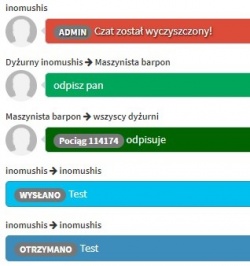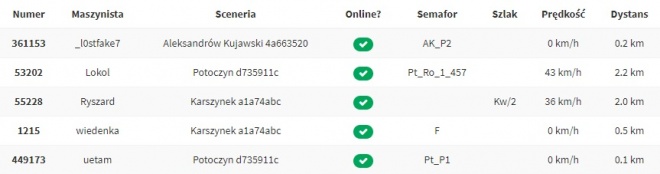Instrukcja SWDR4/de: Różnice pomiędzy wersjami
(Aktualizowanie w celu dopasowania do nowej wersji strony źródłowej) |
|||
| (Nie pokazano 22 wersji utworzonych przez 2 użytkowników) | |||
| Linia 1: | Linia 1: | ||
<languages/> | <languages/> | ||
| − | + | Das SWDR4 (System Wspomagania Dyżurnego Ruchu) ist eine Anlehnung an das SWDR von PKP Polnische Eisenbahnlinien (Polskie Linie Kolejowe). Das SWDR4 generiert Fahrpläne (Rozkład jazdy) für Züge um diese von einer Start und End-Szene zu bewegen, neben dieser Funktion sind unter anderem auch Ankunftszeiten und Abfahrtszeiten, Zugnummer, Zuggattung sowie aktuelle Fahrplanabweichungen im SWDR4 zu finden. | |
| − | SWDR4 ist | + | Das SWDR4 ist eine Webanwendung welche sich über folgende Adresse erreichen lässt https://rj.td2.info.pl Folgendes wird benötigt um im SWDR4 Fahrpläne erstellen zu können: |
| + | Login-Name (InGame-Nick) und Passwort welches sowohl für den Launcher als auch im Forum genutzt wird. | ||
| + | Für die Server PL1 und PL2 wird allem voran mindestens der Fahrerlevel 2 benötigt. | ||
| − | |||
| + | <div class="mw-translate-fuzzy"> | ||
| + | ''''' Die Instruktionen von diesem Artikels sind unvollständig und werden in naher Zukunft erweitert ''''' | ||
| + | </div> | ||
| + | |||
| + | <div class="mw-translate-fuzzy"> | ||
== Verwenden von SWDR4 == | == Verwenden von SWDR4 == | ||
| − | Im SWDR4-Anmeldefenster können | + | Im SWDR4-Anmeldefenster können sie auswählen, was sie machen wollen. - Fahrdienstleiter Modus / Editor Modus. Im Fahrdienstleiter Modus können sie Fahrdienstleiten. - Wenn Sie sich in diesem Modus anmelden, ohne eine Szenerie besetzt zu haben, werden Sie automatisch aus dem System geworfen. Der Editor Modus ist für Szeneriesautoren - um die Szenerie im System zu speichern (Nach dem Durchlaufen des GIT-Systems). Das nach dem Anmelden sichtbare SWDR4-Fenster wurde in separate Registerkarten unterteilt. Das nach dem Anmelden sichtbare SWDR4-Fenster wurde in separate bereich unterteilt, deren Verfügbarkeit ergibt sich aus dem Modus, in dem sich der Benutzer angemeldet hat: |
| + | </div> | ||
| + | <div class="mw-translate-fuzzy"> | ||
=== Chat-Bereich === | === Chat-Bereich === | ||
| − | Der erste Bereich, der Standardmäßig nach dem Anmelden angezeigt wird, enthält vier | + | Der erste Bereich, der Standardmäßig nach dem Anmelden angezeigt wird, enthält vier kleine Abschnitte: |
| + | </div> | ||
| + | <div class="mw-translate-fuzzy"> | ||
[[Plik:SWDR4_-_chat.jpeg|250px|thumb|right|Von oben: Administrator-Nachricht, an den Triebfahrzeugführer gesendete Nachricht, Antwort des Triebfahrzeugführer, gesendete private Nachricht, empfangene private Nachricht]] | [[Plik:SWDR4_-_chat.jpeg|250px|thumb|right|Von oben: Administrator-Nachricht, an den Triebfahrzeugführer gesendete Nachricht, Antwort des Triebfahrzeugführer, gesendete private Nachricht, empfangene private Nachricht]] | ||
==== Chat ==== | ==== Chat ==== | ||
| Linia 19: | Linia 29: | ||
* Blau - private Nachrichten - nur für Absender und Empfänger sichtbar, | * Blau - private Nachrichten - nur für Absender und Empfänger sichtbar, | ||
* Grün - Kommunikation mit dem Triebfahrzeugführer - Nachrichten, die mit dem Befehl /swdr vom Simulator gesendet werden. | * Grün - Kommunikation mit dem Triebfahrzeugführer - Nachrichten, die mit dem Befehl /swdr vom Simulator gesendet werden. | ||
| + | </div> | ||
| + | <div class="mw-translate-fuzzy"> | ||
Jede der Nachrichten (privat und vom Triebfahrzeugführer) enthält Informationen über Absender und Empfänger. Um zu antworten oder die Kommunikation mit einem anderen Spieler einzuleiten, klicken Sie auf den Namen in der Liste der Fahrdienstleiter oder Triebfahrzeugführer und wählen Sie die entsprechende Option aus dem geöffneten Menü oder klicken Sie im Chatfenster auf den Avatar des Empfängers. Nach der Anmeldung am SWDR4-System kann der Konversationsverlauf angezeigt werden in Form von 100 kürzlich gesendeten Nachrichten. | Jede der Nachrichten (privat und vom Triebfahrzeugführer) enthält Informationen über Absender und Empfänger. Um zu antworten oder die Kommunikation mit einem anderen Spieler einzuleiten, klicken Sie auf den Namen in der Liste der Fahrdienstleiter oder Triebfahrzeugführer und wählen Sie die entsprechende Option aus dem geöffneten Menü oder klicken Sie im Chatfenster auf den Avatar des Empfängers. Nach der Anmeldung am SWDR4-System kann der Konversationsverlauf angezeigt werden in Form von 100 kürzlich gesendeten Nachrichten. | ||
| + | </div> | ||
| + | <div class="mw-translate-fuzzy"> | ||
Es ist nicht möglich, Nachrichten mit Grafiken zu senden, und die maximale Länge eines Eintrags beträgt 256 Zeichen. Das Eintreffen einer neuen Systemnachricht, einer privaten Nachricht oder einer Benachrichtigung über eine Bedrohung der Verkehrssicherheit (zum Beispiel, Entgleisung) Es ist zusätzlich mit einer Audio-Benachrichtigung gekennzeichnet. Soundbenachrichtigungen können über das Kontrollkästchen deaktiviert werden (so genannt "vogel") die sich oben im Chat befindet. | Es ist nicht möglich, Nachrichten mit Grafiken zu senden, und die maximale Länge eines Eintrags beträgt 256 Zeichen. Das Eintreffen einer neuen Systemnachricht, einer privaten Nachricht oder einer Benachrichtigung über eine Bedrohung der Verkehrssicherheit (zum Beispiel, Entgleisung) Es ist zusätzlich mit einer Audio-Benachrichtigung gekennzeichnet. Soundbenachrichtigungen können über das Kontrollkästchen deaktiviert werden (so genannt "vogel") die sich oben im Chat befindet. | ||
| + | </div> | ||
| + | <div class="mw-translate-fuzzy"> | ||
==== Fahrdienstleitere on-line ==== | ==== Fahrdienstleitere on-line ==== | ||
Die Tabelle enthält alle aktuell auf dem angegebenen Server ausgeführten Szenerie, mit Informationen darüber, wer im Dienst ist und wie viele Züge ist derzeit auf der Szeneries. Darüber hinaus enthält die letzte Spalte den Status des Fahrdienstleiter, der wie folgt lauten kann: | Die Tabelle enthält alle aktuell auf dem angegebenen Server ausgeführten Szenerie, mit Informationen darüber, wer im Dienst ist und wie viele Züge ist derzeit auf der Szeneries. Darüber hinaus enthält die letzte Spalte den Status des Fahrdienstleiter, der wie folgt lauten kann: | ||
| Linia 31: | Linia 47: | ||
* Brak miejsca (Kein Platz) - Aufgrund des Zugverkehrsvolumens werden keine Züge mehr akzeptiert, | * Brak miejsca (Kein Platz) - Aufgrund des Zugverkehrsvolumens werden keine Züge mehr akzeptiert, | ||
* Niedostępny (nicht erhältlich) - Fahrdienstleiter hat seinen Verfügbarkeitsstatus nicht in "Dostępny" geändert. Dies ist der Standardstatus nach dem Anmelden bei SWDR4 und nach dem Aktualisieren der Seite. Fahrpläne können nur den Durchgang durch die Szenerie mit dem Status "Dostępny" beinhalten (bei der Erstellung des Fahrplan). Der Name des Fahrdienstleiter ist ein Element, dessen Klicken ein Popup-Menü öffnet, die es Ihnen erlaubt, eine private Nachricht zu senden. | * Niedostępny (nicht erhältlich) - Fahrdienstleiter hat seinen Verfügbarkeitsstatus nicht in "Dostępny" geändert. Dies ist der Standardstatus nach dem Anmelden bei SWDR4 und nach dem Aktualisieren der Seite. Fahrpläne können nur den Durchgang durch die Szenerie mit dem Status "Dostępny" beinhalten (bei der Erstellung des Fahrplan). Der Name des Fahrdienstleiter ist ein Element, dessen Klicken ein Popup-Menü öffnet, die es Ihnen erlaubt, eine private Nachricht zu senden. | ||
| + | </div> | ||
| + | <div class="mw-translate-fuzzy"> | ||
[[Plik:SWDR4_-_pociagi_online.jpeg|660px|thumb|right|Online-Zugliste]] | [[Plik:SWDR4_-_pociagi_online.jpeg|660px|thumb|right|Online-Zugliste]] | ||
| + | </div> | ||
| + | <div class="mw-translate-fuzzy"> | ||
==== Online-Züge ==== | ==== Online-Züge ==== | ||
Die Tabelle enthält alle Züge, die derzeit auf einem bestimmten Server verkehren, zusammen mit Informationen über den aktuellen Standort, die aktuelle Geschwindigkeit und die Entfernung zum nächsten Semaphor oder Ende der Strecke. | Die Tabelle enthält alle Züge, die derzeit auf einem bestimmten Server verkehren, zusammen mit Informationen über den aktuellen Standort, die aktuelle Geschwindigkeit und die Entfernung zum nächsten Semaphor oder Ende der Strecke. | ||
| + | </div> | ||
| + | <div class="mw-translate-fuzzy"> | ||
Gleich wie bei der Fahrdienstleiter Liste, öffnet sich beim klick auf die Zugnummer ein Pop-up-Menü welches Ihnen erlaubt, eine private Nachricht zu senden. (auf die der Triebfahrzeugführer mit dem Befehl /swdr antworten kann). | Gleich wie bei der Fahrdienstleiter Liste, öffnet sich beim klick auf die Zugnummer ein Pop-up-Menü welches Ihnen erlaubt, eine private Nachricht zu senden. (auf die der Triebfahrzeugführer mit dem Befehl /swdr antworten kann). | ||
| + | </div> | ||
| + | <div class="mw-translate-fuzzy"> | ||
==== Verkehrssicherheit ==== | ==== Verkehrssicherheit ==== | ||
| − | Der letzte Abschnitt des ersten Tabs enthält Statistiken zur Verkehrssicherheit. Dazu gehören unter anderem Informationen zur letzten Entgleisung und zur letzten Überfahrt eines S1 zeigenden/haltzeigenden Signals. Diese Informationen sind nur Statistiken. Wenn die Zugentgleisung für den Verkehr auf einem bestimmten Server (Region) von Bedeutung ist, wird die Entgleisungsinformation außerdem als Systemmeldung an den Chat übertragen. | + | Der letzte Abschnitt des ersten Tabs enthält Statistiken zur Verkehrssicherheit. Dazu gehören unter anderem Informationen zur letzten Entgleisung und zur letzten Überfahrt eines S1 zeigenden/haltzeigenden Signals. Diese Informationen sind nur Statistiken. Wenn die Zugentgleisung für den Verkehr auf einem bestimmten Server (Region) von Bedeutung ist, wird die Entgleisungsinformation außerdem als Systemmeldung an den Chat übertragen. |
| + | </div> | ||
| + | <div class="mw-translate-fuzzy"> | ||
=== Fahrplanbereich === | === Fahrplanbereich === | ||
==== Fahrpläne ==== | ==== Fahrpläne ==== | ||
| Linia 56: | Linia 82: | ||
* Abfahrtszeit (geplant, ist, verspätung), | * Abfahrtszeit (geplant, ist, verspätung), | ||
* Start - und Zeilbahnhof des Zuges. | * Start - und Zeilbahnhof des Zuges. | ||
| + | </div> | ||
| + | <div class="mw-translate-fuzzy"> | ||
Darüber hinaus kann die Zugnummer grafische Informationen über Lademaßüberschreitung und Gefahrgut enthalten. Die Zuginformationen können auch Informationen über die betrieblichen Bemerkungen oder das Abstellen des Zuges enthalten. Wenn Sie auf die Tabellenzeile klicken, öffnet sich ein Pop-up-Menü, das es ermöglicht, einen detaillierten Fahrplan eines bestimmten Zuges anzuzeigen und die Ankunfts- und Abfahrtszeiten des Zuges einzugeben. Das Fenster mit dem detaillierten Fahrplan ermöglicht die Bearbeitung der Zugnummer, die Bearbeitung der Zuggattung, die Vorschau des Zugverbands, die Vorschau der Verspätungen (vorraussichtliche und reale) auf der gesamten Strecke und die Bearbeitung der betrieblichen Anmerkungen. Um einen der oben genannten Parameter zu bearbeiten, ist es notwendig, auf das Bearbeitensymbol (Bleistift) zu klicken und das Formular auszufüllen, das im unteren Teil des Fensters angezeigt wird. Darüber hinaus ermöglicht das Fenster mit dem detaillierten Fahrplan die Wiederaufnahme des Fahrplans, wenn der Fahrer die Verbindung mit dem Server verloren hat, aber ins Spiel zurückgekehrt ist - dann sollten Sie die Szenerie wählen, von der aus der Fahrplan fortgesetzt wird. Die Taste "Fahrplan löschen / Usuń rozkład", die sich im unteren Teil des Fensters befindet, ermöglicht den Fahrplan aus dem SWDR4-System zu löschen. Verwenden Sie diese Funktion nur in Notfallsituationen! Wenn der Zug am letzten Bahnhof angekommen ist, geben Sie die Ankunftszeiten ein, und der Zug wird automatisch freigegeben und aus dem System entfernt. | Darüber hinaus kann die Zugnummer grafische Informationen über Lademaßüberschreitung und Gefahrgut enthalten. Die Zuginformationen können auch Informationen über die betrieblichen Bemerkungen oder das Abstellen des Zuges enthalten. Wenn Sie auf die Tabellenzeile klicken, öffnet sich ein Pop-up-Menü, das es ermöglicht, einen detaillierten Fahrplan eines bestimmten Zuges anzuzeigen und die Ankunfts- und Abfahrtszeiten des Zuges einzugeben. Das Fenster mit dem detaillierten Fahrplan ermöglicht die Bearbeitung der Zugnummer, die Bearbeitung der Zuggattung, die Vorschau des Zugverbands, die Vorschau der Verspätungen (vorraussichtliche und reale) auf der gesamten Strecke und die Bearbeitung der betrieblichen Anmerkungen. Um einen der oben genannten Parameter zu bearbeiten, ist es notwendig, auf das Bearbeitensymbol (Bleistift) zu klicken und das Formular auszufüllen, das im unteren Teil des Fensters angezeigt wird. Darüber hinaus ermöglicht das Fenster mit dem detaillierten Fahrplan die Wiederaufnahme des Fahrplans, wenn der Fahrer die Verbindung mit dem Server verloren hat, aber ins Spiel zurückgekehrt ist - dann sollten Sie die Szenerie wählen, von der aus der Fahrplan fortgesetzt wird. Die Taste "Fahrplan löschen / Usuń rozkład", die sich im unteren Teil des Fensters befindet, ermöglicht den Fahrplan aus dem SWDR4-System zu löschen. Verwenden Sie diese Funktion nur in Notfallsituationen! Wenn der Zug am letzten Bahnhof angekommen ist, geben Sie die Ankunftszeiten ein, und der Zug wird automatisch freigegeben und aus dem System entfernt. | ||
| + | </div> | ||
| + | <div class="mw-translate-fuzzy"> | ||
==== Fahrplangenerator ==== | ==== Fahrplangenerator ==== | ||
Jeder Zug der neu Spawnt hat keinen Fahrplan. | Jeder Zug der neu Spawnt hat keinen Fahrplan. | ||
Der Fahrplan sollte auf der Grundlage des Fahrzeugtyps: | Der Fahrplan sollte auf der Grundlage des Fahrzeugtyps: | ||
Elektrolok(lokomotywa), Elektrotriebwagen(EZT) oder Dieseltriebwagen(SZT), dem Wagentyp (Personenzug, Güterzug, Überführungsfahrt) oder der Sonderfunktion des Zuges (Servicezug, Rettungszug) erstellt werden. | Elektrolok(lokomotywa), Elektrotriebwagen(EZT) oder Dieseltriebwagen(SZT), dem Wagentyp (Personenzug, Güterzug, Überführungsfahrt) oder der Sonderfunktion des Zuges (Servicezug, Rettungszug) erstellt werden. | ||
| − | Das SWDR4 | + | Das SWDR4 ermöglicht zwei Arten der Erstellung - automatisch und manuell. |
| + | </div> | ||
| − | + | <div class="mw-translate-fuzzy"> | |
| + | Für eine Automatische Generierung müssen folgende Daten angegeben werden: | ||
* Zugnummer | * Zugnummer | ||
* Zugtyp (osobowy, pospieszny, towarowy, ratunkowy, itd.), | * Zugtyp (osobowy, pospieszny, towarowy, ratunkowy, itd.), | ||
| Linia 73: | Linia 105: | ||
* Ausfahrt - Die Ausfahrt aus der der Zug den Startbahnhof verlässt, | * Ausfahrt - Die Ausfahrt aus der der Zug den Startbahnhof verlässt, | ||
* {{#simple-tooltip: Zeit bis zur Abfahrt. | Wenn vor der Abfahrt noch Rangiert werden muss, sollten sie hier noch etwas Zeit bis zur Abfahrt hinzufügen, damit sie die Rangierarbeiten in ruhe durchführen können.}} | * {{#simple-tooltip: Zeit bis zur Abfahrt. | Wenn vor der Abfahrt noch Rangiert werden muss, sollten sie hier noch etwas Zeit bis zur Abfahrt hinzufügen, damit sie die Rangierarbeiten in ruhe durchführen können.}} | ||
| + | </div> | ||
| + | <div class="mw-translate-fuzzy"> | ||
Zugdaten wie Gewicht, Zugkraft und Zuglänge werden automatisch übernommen. Drücken sie dann auf den Knopf "Generuj rozkład". | Zugdaten wie Gewicht, Zugkraft und Zuglänge werden automatisch übernommen. Drücken sie dann auf den Knopf "Generuj rozkład". | ||
Wenn die aktuelle Anzahl der verfügbaren Szenerien einen Fahrplan zulassen, werden zehn Fahrpläne angezeigt. | Wenn die aktuelle Anzahl der verfügbaren Szenerien einen Fahrplan zulassen, werden zehn Fahrpläne angezeigt. | ||
| − | Jeder Fahrdienstleiter(FDL) erhält bei der zuteilung alle Erforderlichen Informationen wie Gesamtlänge, Haltezeit und | + | Jeder Fahrdienstleiter(FDL) erhält bei der zuteilung alle Erforderlichen Informationen wie Gesamtlänge, Haltezeit und Rangierzeiten. |
| + | </div> | ||
| − | Um einen | + | <div class="mw-translate-fuzzy"> |
| + | Um einen den generierten Fahrpläne an den Fahrer zu senden, klicken Sie auf "Wybierz rozkład". | ||
| + | </div> | ||
| + | <div class="mw-translate-fuzzy"> | ||
==== Eintragen der Fahrzeiten ==== | ==== Eintragen der Fahrzeiten ==== | ||
Die Aufgabe des Fahrdienstleiters(FDL) besteht unter anderem darin, die Ankunfts- und Abfahrtszeiten der Züge einzutragen. Die Genehmigung von Verspätungen im SWDR-System führt dazu, dass Informationen an das nächste diensthabende Personal auf der Strecke eines bestimmten Zuges weitergeleitet werden, was eine bessere Organisation der Kulissenarbeitszeit ermöglicht. Das eintragen von Verspätungen in das SWDR-System führt dazu, dass Informationen an die nächsten Fahrdienstleiter(FDL) auf der Strecke eines bestimmten Zuges weitergeleitet werden, was eine bessere Organisation des Fahrdienstes ermöglicht. Um Ankunftszeiten einzugeben, klicken Sie auf die ausgewählte Zeile der Tabelle und wählen Sie "Wprowadzanie godzin / Zeit eintragen". Im Pop-up-Fenster sollten Sie die Ankunfts- und Abfahrtszeit des Zuges bestätigen, indem Sie diese um mögliche Verspätungen korrigieren. Die Option "Zapisz z postojem / Speichern mit Halt" ermöglicht es Ihnen, die Ankunftszeit zu speichern und den Zug an einer bestimmten Verkehrsstation für einen längeren Zeitraum anzuhalten - in diesem Fall wird die Abfahrtsverspätung automatisch jede Minute aktualisiert. Die Eingabe der Ankunftszeit am letzten Bahnhof markiert den Fahrplan als abgeschlossen - er wird schwarz dargestellt und nach einer Weile automatisch gelöscht. | Die Aufgabe des Fahrdienstleiters(FDL) besteht unter anderem darin, die Ankunfts- und Abfahrtszeiten der Züge einzutragen. Die Genehmigung von Verspätungen im SWDR-System führt dazu, dass Informationen an das nächste diensthabende Personal auf der Strecke eines bestimmten Zuges weitergeleitet werden, was eine bessere Organisation der Kulissenarbeitszeit ermöglicht. Das eintragen von Verspätungen in das SWDR-System führt dazu, dass Informationen an die nächsten Fahrdienstleiter(FDL) auf der Strecke eines bestimmten Zuges weitergeleitet werden, was eine bessere Organisation des Fahrdienstes ermöglicht. Um Ankunftszeiten einzugeben, klicken Sie auf die ausgewählte Zeile der Tabelle und wählen Sie "Wprowadzanie godzin / Zeit eintragen". Im Pop-up-Fenster sollten Sie die Ankunfts- und Abfahrtszeit des Zuges bestätigen, indem Sie diese um mögliche Verspätungen korrigieren. Die Option "Zapisz z postojem / Speichern mit Halt" ermöglicht es Ihnen, die Ankunftszeit zu speichern und den Zug an einer bestimmten Verkehrsstation für einen längeren Zeitraum anzuhalten - in diesem Fall wird die Abfahrtsverspätung automatisch jede Minute aktualisiert. Die Eingabe der Ankunftszeit am letzten Bahnhof markiert den Fahrplan als abgeschlossen - er wird schwarz dargestellt und nach einer Weile automatisch gelöscht. | ||
| + | </div> | ||
| − | === Streckenblock === | + | <div class="mw-translate-fuzzy"> |
| + | === Tab Streckenblock === | ||
| + | </div> | ||
| − | Dieser | + | <div class="mw-translate-fuzzy"> |
| + | Dieser Tab wird verwendet, um die Streckenblöcke zu bedienen. Eine vollständige Bedienungsanleitung für die Streckenblöcke des Typ "Eap-94-Blockaden" finden Sie hier: [https://td2.info.pl/rj/swdr4-in Klimatyzacja-obslugi-blokad-liniowych-typu-eap-94]. | ||
| + | </div> | ||
| − | === | + | <div class="mw-translate-fuzzy"> |
| + | === Szenerie Eintragseditor === | ||
Das Hauptfenster des Eintragseditors enthält eine Liste der vom Benutzer eingegebenen Szenerie sowie Informationen darüber, ob eine bestimmte Szenerie akzeptiert wurde. Für jede Szenerie gibt es definierte Routen und eine weiße und schwarze Liste von Benutzern, die durch Eingabe der Usernamen bearbeitet werden können. | Das Hauptfenster des Eintragseditors enthält eine Liste der vom Benutzer eingegebenen Szenerie sowie Informationen darüber, ob eine bestimmte Szenerie akzeptiert wurde. Für jede Szenerie gibt es definierte Routen und eine weiße und schwarze Liste von Benutzern, die durch Eingabe der Usernamen bearbeitet werden können. | ||
| + | </div> | ||
| + | <div class="mw-translate-fuzzy"> | ||
Wenn die Szenerie mindestens einen Spieler auf der Whitelist enthält, können nur Spieler aus der Whitelist die Szenerie starten. | Wenn die Szenerie mindestens einen Spieler auf der Whitelist enthält, können nur Spieler aus der Whitelist die Szenerie starten. | ||
| − | Wenn die Whitelist leer ist | + | Wenn die Whitelist leer ist, kann die Szenerie von allen Benutzern gestartet werden, sofern sie nicht durch Eintragung in der Blacklist von der Benutzung ausgeschlossen wurden |
| + | </div> | ||
| + | <div class="mw-translate-fuzzy"> | ||
Das Hauptfenster des Editors besteht aus drei Abschnitten | Das Hauptfenster des Editors besteht aus drei Abschnitten | ||
* Komponenten | * Komponenten | ||
* Routen | * Routen | ||
* Geschwindigkeitsbegrenzungen | * Geschwindigkeitsbegrenzungen | ||
| + | </div> | ||
| + | <div class="mw-translate-fuzzy"> | ||
Der Aufbau eines neuen Eintrags sollte mit der Definition aller Komponenten beginnen, wie z.B: | Der Aufbau eines neuen Eintrags sollte mit der Definition aller Komponenten beginnen, wie z.B: | ||
* Externe Strecken (sogenannte "lasek" - Verbindung mit anderen Landschaften), | * Externe Strecken (sogenannte "lasek" - Verbindung mit anderen Landschaften), | ||
| Linia 103: | Linia 153: | ||
* Personenhalte, | * Personenhalte, | ||
* Interne Strecken (Anschlussbahnhöfe und Haltestellen), | * Interne Strecken (Anschlussbahnhöfe und Haltestellen), | ||
| − | * | + | * Rangierstellen |
| + | </div> | ||
| − | Jede Szene muss mindestens eine Strecke zur nächsten Szenerie enthalten. Sie verläuft vom Einstiegspunkt in die Szenerie bis zum ersten auf der Anlage sichtbaren Punkt, z.B. bis zu einer Fahrgasthaltestelle. Für die Fahrt innerhalb der Szenerie (z.B. von einem Haltepunkt zum Hauptbahnhof) müssen interne Strecken definiert werden. Wenn in einer gegebenen Szenerie geplant ist, | + | <div class="mw-translate-fuzzy"> |
| + | Jede Szene muss mindestens eine Strecke zur nächsten Szenerie enthalten. Sie verläuft vom Einstiegspunkt in die Szenerie bis zum ersten auf der Anlage sichtbaren Punkt, z.B. bis zu einer Fahrgasthaltestelle. Für die Fahrt innerhalb der Szenerie (z.B. von einem Haltepunkt zum Hauptbahnhof) müssen interne Strecken definiert werden. Wenn in einer gegebenen Szenerie geplant ist, Rangierarbeiten auszuführen, um zu einer gegebenen Strecke zu gelangen (z.B. Kopfbahnhof, Knotenbahnhof) - sollten die Rangierarbeiten definiert und die dafür erforderliche Mindestzeit festgelegt werden. EZT, SZT und Lokomotiven ohne Wagen haben aufgrund der Beschränkung auf den Führerstandswechsel eine verkürzte Rangierzeit. | ||
Für interne Strecken wird empfohlen, abgekürzte Namen zu verwenden, die beschreiben, welche Elemente durch eine gegebene interne Route verbunden sind, z.B. "TrMa" für die Strecke Truskawka - Malina. | Für interne Strecken wird empfohlen, abgekürzte Namen zu verwenden, die beschreiben, welche Elemente durch eine gegebene interne Route verbunden sind, z.B. "TrMa" für die Strecke Truskawka - Malina. | ||
| + | </div> | ||
| + | <div class="mw-translate-fuzzy"> | ||
Jede der Komponenten ermöglicht es Ihnen, Eigenschaften zu definieren, die für einen bestimmten Typ charakteristisch sind, z.B. Haltezeit in Bahnhöfen, Rangierzeit, Gleislängen, Anzahl der Gleise usw. | Jede der Komponenten ermöglicht es Ihnen, Eigenschaften zu definieren, die für einen bestimmten Typ charakteristisch sind, z.B. Haltezeit in Bahnhöfen, Rangierzeit, Gleislängen, Anzahl der Gleise usw. | ||
Die korrekte Durchführung von Trassenlängenmessungen hat Einfluss auf die korrekte Berechnung von Zugfahrzeiten. Bei langen Bahnhöfen muss der Grundsatz gelten, dass die Trassen am Servicepunkt enden und beginnen, z.B. in der Mitte der Länge des Bahnsteigs oder in der Mitte der Länge des Gütergleisanschlusses. | Die korrekte Durchführung von Trassenlängenmessungen hat Einfluss auf die korrekte Berechnung von Zugfahrzeiten. Bei langen Bahnhöfen muss der Grundsatz gelten, dass die Trassen am Servicepunkt enden und beginnen, z.B. in der Mitte der Länge des Bahnsteigs oder in der Mitte der Länge des Gütergleisanschlusses. | ||
| + | </div> | ||
Nachdem Sie die Komponenten erstellt haben, müssen Sie die Strecken durch die Szene definieren. Die Strecke ist die auferlegte Reihenfolge des Zuges, der durch die Landschaft fährt. Die Strecken in Richtung A > B und B > A müssen separat definiert werden. Sie können die Knöpfe "skopiuj trasę / Route kopieren" und "odwróć trasę / Route umkehren" verwenden. Wenn Sie ein Element zu einer Strecke hinzufügen, kann die Reihenfolge seiner Position per Drag & Drop geändert werden. | Nachdem Sie die Komponenten erstellt haben, müssen Sie die Strecken durch die Szene definieren. Die Strecke ist die auferlegte Reihenfolge des Zuges, der durch die Landschaft fährt. Die Strecken in Richtung A > B und B > A müssen separat definiert werden. Sie können die Knöpfe "skopiuj trasę / Route kopieren" und "odwróć trasę / Route umkehren" verwenden. Wenn Sie ein Element zu einer Strecke hinzufügen, kann die Reihenfolge seiner Position per Drag & Drop geändert werden. | ||
| Linia 115: | Linia 170: | ||
Der Abschnitt Geschwindigkeitsbeschränkung ermöglicht es Ihnen, die in der Szene vorhandenen Geschwindigkeitsbegrenzungen zu definieren. Aufgrund der Möglichkeit von Einschränkungen beim Fahren in nur einer Richtung müssen Sie die Richtung der Einschränkung angeben.Es wird davon ausgegangen, dass Sie bei zweigleisigen Strecken immer auf dem richtigen Gleis fahren, bei eingleisigen Strecken können Sie die Geschwindigkeitsbegrenzung in beide Richtungen eingeben. | Der Abschnitt Geschwindigkeitsbeschränkung ermöglicht es Ihnen, die in der Szene vorhandenen Geschwindigkeitsbegrenzungen zu definieren. Aufgrund der Möglichkeit von Einschränkungen beim Fahren in nur einer Richtung müssen Sie die Richtung der Einschränkung angeben.Es wird davon ausgegangen, dass Sie bei zweigleisigen Strecken immer auf dem richtigen Gleis fahren, bei eingleisigen Strecken können Sie die Geschwindigkeitsbegrenzung in beide Richtungen eingeben. | ||
| − | + | Das Ergebniss der Arbeit im Editor kann lokal (im Speicher des Browsers) gespeichert oder als fertiger Eintrag in SWDR4 gemeldet werden. | |
| − | Vor dem Speichern ins SWDR4 wird | + | Vor dem Speichern ins SWDR4 wird der Eintrag auf Fehler überprüft. Wenn der Eintrag korrigiert werden muss, wird eine Liste mit den Fehlern erstellt. |
| + | |||
| + | Übersetzung: FDL52, Saix95 | ||
| − | + | ----------------------------------------------------------------------------------------------------------------------------------------- | |
| + | === Zakładka ''Hashe'' === | ||
| + | [[Plik:PoradnikSWDR.jpg|200px|thumb|right|Przykładowy wpis scenerii z wpisanymi i zaakceptowanymi już hashami scenerii i pulpitów]] | ||
| + | Razem z wydaniem wersji 2022.2.1 "Latarnia" do SWDR została dodana funkcja samodzielnego dodawania hashy scenerii i pulpitów do akceptacji w bazie wpisów. W tej zakładce po wykonaniu wpisu scenerii pojawia nam się tabela ze sceneriami posiadającymi wpis w SWDR. Wybieramy wtedy do takiej scenerii opcję "Aktualizuj hashe", a następnie w przeznaczonym do tego miejscu wklejamy hash naszej scenerii, a w części z pulpitami, wpisując odpowiednią etykietę (''SCS'', ''SPK'', ''SPE'', ''RASP'' lub ''SUP''), dodajemy odpowiadające etykiecie hashe. Gdy wykonamy wszelkie te czynności, wysyłamy hashe do bazy do akceptacji. Oczywiście wszelkie zmiany w hashach plików scenerii należy uwzględnić w tickecie scenerii na Gitlabie. | ||
Aktualna wersja na dzień 14:16, 17 sie 2023
Das SWDR4 (System Wspomagania Dyżurnego Ruchu) ist eine Anlehnung an das SWDR von PKP Polnische Eisenbahnlinien (Polskie Linie Kolejowe). Das SWDR4 generiert Fahrpläne (Rozkład jazdy) für Züge um diese von einer Start und End-Szene zu bewegen, neben dieser Funktion sind unter anderem auch Ankunftszeiten und Abfahrtszeiten, Zugnummer, Zuggattung sowie aktuelle Fahrplanabweichungen im SWDR4 zu finden. Das SWDR4 ist eine Webanwendung welche sich über folgende Adresse erreichen lässt https://rj.td2.info.pl Folgendes wird benötigt um im SWDR4 Fahrpläne erstellen zu können: Login-Name (InGame-Nick) und Passwort welches sowohl für den Launcher als auch im Forum genutzt wird. Für die Server PL1 und PL2 wird allem voran mindestens der Fahrerlevel 2 benötigt.
Die Instruktionen von diesem Artikels sind unvollständig und werden in naher Zukunft erweitert
Spis treści
Verwenden von SWDR4
Im SWDR4-Anmeldefenster können sie auswählen, was sie machen wollen. - Fahrdienstleiter Modus / Editor Modus. Im Fahrdienstleiter Modus können sie Fahrdienstleiten. - Wenn Sie sich in diesem Modus anmelden, ohne eine Szenerie besetzt zu haben, werden Sie automatisch aus dem System geworfen. Der Editor Modus ist für Szeneriesautoren - um die Szenerie im System zu speichern (Nach dem Durchlaufen des GIT-Systems). Das nach dem Anmelden sichtbare SWDR4-Fenster wurde in separate Registerkarten unterteilt. Das nach dem Anmelden sichtbare SWDR4-Fenster wurde in separate bereich unterteilt, deren Verfügbarkeit ergibt sich aus dem Modus, in dem sich der Benutzer angemeldet hat:
Chat-Bereich
Der erste Bereich, der Standardmäßig nach dem Anmelden angezeigt wird, enthält vier kleine Abschnitte:
Chat
Das Chat-Fenster zusammen mit dem Texteingabefeld unten wird für die Kommunikation zwischen Benutzern des Systems verwendet. Standardmäßig sind alle gesendeten Nachrichten öffentlich, was bedeutet, dass sie alle Benutzer erreichen. Darüber hinaus finden Sie im Chat farblich hervorgehobene Nachrichten:
- Rot - Systemnachrichten und von SWR4-Administratoren veröffentlichte Nachrichten,
- Blau - private Nachrichten - nur für Absender und Empfänger sichtbar,
- Grün - Kommunikation mit dem Triebfahrzeugführer - Nachrichten, die mit dem Befehl /swdr vom Simulator gesendet werden.
Jede der Nachrichten (privat und vom Triebfahrzeugführer) enthält Informationen über Absender und Empfänger. Um zu antworten oder die Kommunikation mit einem anderen Spieler einzuleiten, klicken Sie auf den Namen in der Liste der Fahrdienstleiter oder Triebfahrzeugführer und wählen Sie die entsprechende Option aus dem geöffneten Menü oder klicken Sie im Chatfenster auf den Avatar des Empfängers. Nach der Anmeldung am SWDR4-System kann der Konversationsverlauf angezeigt werden in Form von 100 kürzlich gesendeten Nachrichten.
Es ist nicht möglich, Nachrichten mit Grafiken zu senden, und die maximale Länge eines Eintrags beträgt 256 Zeichen. Das Eintreffen einer neuen Systemnachricht, einer privaten Nachricht oder einer Benachrichtigung über eine Bedrohung der Verkehrssicherheit (zum Beispiel, Entgleisung) Es ist zusätzlich mit einer Audio-Benachrichtigung gekennzeichnet. Soundbenachrichtigungen können über das Kontrollkästchen deaktiviert werden (so genannt "vogel") die sich oben im Chat befindet.
Fahrdienstleitere on-line
Die Tabelle enthält alle aktuell auf dem angegebenen Server ausgeführten Szenerie, mit Informationen darüber, wer im Dienst ist und wie viele Züge ist derzeit auf der Szeneries. Darüber hinaus enthält die letzte Spalte den Status des Fahrdienstleiter, der wie folgt lauten kann:
- Dostępny (Verfügbar) - Fahrdienstleiter aktiv,
- Zaraz wracam - AFK,
- Niedługo kończę (Ich bin bald fertig) - Fahrdienstleiter er endet bald den Dienst,
- Brak miejsca (Kein Platz) - Aufgrund des Zugverkehrsvolumens werden keine Züge mehr akzeptiert,
- Niedostępny (nicht erhältlich) - Fahrdienstleiter hat seinen Verfügbarkeitsstatus nicht in "Dostępny" geändert. Dies ist der Standardstatus nach dem Anmelden bei SWDR4 und nach dem Aktualisieren der Seite. Fahrpläne können nur den Durchgang durch die Szenerie mit dem Status "Dostępny" beinhalten (bei der Erstellung des Fahrplan). Der Name des Fahrdienstleiter ist ein Element, dessen Klicken ein Popup-Menü öffnet, die es Ihnen erlaubt, eine private Nachricht zu senden.
Online-Züge
Die Tabelle enthält alle Züge, die derzeit auf einem bestimmten Server verkehren, zusammen mit Informationen über den aktuellen Standort, die aktuelle Geschwindigkeit und die Entfernung zum nächsten Semaphor oder Ende der Strecke.
Gleich wie bei der Fahrdienstleiter Liste, öffnet sich beim klick auf die Zugnummer ein Pop-up-Menü welches Ihnen erlaubt, eine private Nachricht zu senden. (auf die der Triebfahrzeugführer mit dem Befehl /swdr antworten kann).
Verkehrssicherheit
Der letzte Abschnitt des ersten Tabs enthält Statistiken zur Verkehrssicherheit. Dazu gehören unter anderem Informationen zur letzten Entgleisung und zur letzten Überfahrt eines S1 zeigenden/haltzeigenden Signals. Diese Informationen sind nur Statistiken. Wenn die Zugentgleisung für den Verkehr auf einem bestimmten Server (Region) von Bedeutung ist, wird die Entgleisungsinformation außerdem als Systemmeldung an den Chat übertragen.
Fahrplanbereich
Fahrpläne
In diesem Teil stehen alle Fahrpläne von den Bahnhöfen die der Fahrdienstleiter(FDL) Steuert. Im Gegensatz zu früheren SWDR-Versionen wird ein Fahrplan(Rj) für mehrere Posten in einer Szenerie nicht mehr angezeigt - alle Stationen, Block - und Haltepunkte sind in den Fahrplänen separat angegeben. Der Fahrplan(Rj) wird in Form einer Tabelle mit folgenden Informationen dargestellt:
- User Online/nicht Online,
- Ankunftszeit (geplant, ist, verspätung),
- Zuggatung
- Zugnummer
- Username des Fahrers
- Der Fahrtverlauf des Zuges (aus welcher Landschaft er kommen wird, welche Gleise er innerhalb der Landschaft befahren soll, auf welchem Gleis er rausfahren soll),
- Halteart (ph, pt, pm),
- Abfahrtszeit (geplant, ist, verspätung),
- Start - und Zeilbahnhof des Zuges.
Darüber hinaus kann die Zugnummer grafische Informationen über Lademaßüberschreitung und Gefahrgut enthalten. Die Zuginformationen können auch Informationen über die betrieblichen Bemerkungen oder das Abstellen des Zuges enthalten. Wenn Sie auf die Tabellenzeile klicken, öffnet sich ein Pop-up-Menü, das es ermöglicht, einen detaillierten Fahrplan eines bestimmten Zuges anzuzeigen und die Ankunfts- und Abfahrtszeiten des Zuges einzugeben. Das Fenster mit dem detaillierten Fahrplan ermöglicht die Bearbeitung der Zugnummer, die Bearbeitung der Zuggattung, die Vorschau des Zugverbands, die Vorschau der Verspätungen (vorraussichtliche und reale) auf der gesamten Strecke und die Bearbeitung der betrieblichen Anmerkungen. Um einen der oben genannten Parameter zu bearbeiten, ist es notwendig, auf das Bearbeitensymbol (Bleistift) zu klicken und das Formular auszufüllen, das im unteren Teil des Fensters angezeigt wird. Darüber hinaus ermöglicht das Fenster mit dem detaillierten Fahrplan die Wiederaufnahme des Fahrplans, wenn der Fahrer die Verbindung mit dem Server verloren hat, aber ins Spiel zurückgekehrt ist - dann sollten Sie die Szenerie wählen, von der aus der Fahrplan fortgesetzt wird. Die Taste "Fahrplan löschen / Usuń rozkład", die sich im unteren Teil des Fensters befindet, ermöglicht den Fahrplan aus dem SWDR4-System zu löschen. Verwenden Sie diese Funktion nur in Notfallsituationen! Wenn der Zug am letzten Bahnhof angekommen ist, geben Sie die Ankunftszeiten ein, und der Zug wird automatisch freigegeben und aus dem System entfernt.
Fahrplangenerator
Jeder Zug der neu Spawnt hat keinen Fahrplan. Der Fahrplan sollte auf der Grundlage des Fahrzeugtyps: Elektrolok(lokomotywa), Elektrotriebwagen(EZT) oder Dieseltriebwagen(SZT), dem Wagentyp (Personenzug, Güterzug, Überführungsfahrt) oder der Sonderfunktion des Zuges (Servicezug, Rettungszug) erstellt werden. Das SWDR4 ermöglicht zwei Arten der Erstellung - automatisch und manuell.
Für eine Automatische Generierung müssen folgende Daten angegeben werden:
- Zugnummer
- Zugtyp (osobowy, pospieszny, towarowy, ratunkowy, itd.),
- Fahrzeugtyp(elektrowóz/Elektrolok, spalinowóz/Diesellok, ezt/Elektrotriebwagen, szt/Dieseltriebwagen),
- Vmax prędkość rozkładowa,
- Startbahnhof - Der Bahnhof/Posten wo die Fahrt beginnt,
- Ausfahrt - Die Ausfahrt aus der der Zug den Startbahnhof verlässt,
- Zeit bis zur Abfahrt.
Zugdaten wie Gewicht, Zugkraft und Zuglänge werden automatisch übernommen. Drücken sie dann auf den Knopf "Generuj rozkład". Wenn die aktuelle Anzahl der verfügbaren Szenerien einen Fahrplan zulassen, werden zehn Fahrpläne angezeigt. Jeder Fahrdienstleiter(FDL) erhält bei der zuteilung alle Erforderlichen Informationen wie Gesamtlänge, Haltezeit und Rangierzeiten.
Um einen den generierten Fahrpläne an den Fahrer zu senden, klicken Sie auf "Wybierz rozkład".
Eintragen der Fahrzeiten
Die Aufgabe des Fahrdienstleiters(FDL) besteht unter anderem darin, die Ankunfts- und Abfahrtszeiten der Züge einzutragen. Die Genehmigung von Verspätungen im SWDR-System führt dazu, dass Informationen an das nächste diensthabende Personal auf der Strecke eines bestimmten Zuges weitergeleitet werden, was eine bessere Organisation der Kulissenarbeitszeit ermöglicht. Das eintragen von Verspätungen in das SWDR-System führt dazu, dass Informationen an die nächsten Fahrdienstleiter(FDL) auf der Strecke eines bestimmten Zuges weitergeleitet werden, was eine bessere Organisation des Fahrdienstes ermöglicht. Um Ankunftszeiten einzugeben, klicken Sie auf die ausgewählte Zeile der Tabelle und wählen Sie "Wprowadzanie godzin / Zeit eintragen". Im Pop-up-Fenster sollten Sie die Ankunfts- und Abfahrtszeit des Zuges bestätigen, indem Sie diese um mögliche Verspätungen korrigieren. Die Option "Zapisz z postojem / Speichern mit Halt" ermöglicht es Ihnen, die Ankunftszeit zu speichern und den Zug an einer bestimmten Verkehrsstation für einen längeren Zeitraum anzuhalten - in diesem Fall wird die Abfahrtsverspätung automatisch jede Minute aktualisiert. Die Eingabe der Ankunftszeit am letzten Bahnhof markiert den Fahrplan als abgeschlossen - er wird schwarz dargestellt und nach einer Weile automatisch gelöscht.
Tab Streckenblock
Dieser Tab wird verwendet, um die Streckenblöcke zu bedienen. Eine vollständige Bedienungsanleitung für die Streckenblöcke des Typ "Eap-94-Blockaden" finden Sie hier: Klimatyzacja-obslugi-blokad-liniowych-typu-eap-94.
Szenerie Eintragseditor
Das Hauptfenster des Eintragseditors enthält eine Liste der vom Benutzer eingegebenen Szenerie sowie Informationen darüber, ob eine bestimmte Szenerie akzeptiert wurde. Für jede Szenerie gibt es definierte Routen und eine weiße und schwarze Liste von Benutzern, die durch Eingabe der Usernamen bearbeitet werden können.
Wenn die Szenerie mindestens einen Spieler auf der Whitelist enthält, können nur Spieler aus der Whitelist die Szenerie starten. Wenn die Whitelist leer ist, kann die Szenerie von allen Benutzern gestartet werden, sofern sie nicht durch Eintragung in der Blacklist von der Benutzung ausgeschlossen wurden
Das Hauptfenster des Editors besteht aus drei Abschnitten
- Komponenten
- Routen
- Geschwindigkeitsbegrenzungen
Der Aufbau eines neuen Eintrags sollte mit der Definition aller Komponenten beginnen, wie z.B:
- Externe Strecken (sogenannte "lasek" - Verbindung mit anderen Landschaften),
- Bahnhöfe und Haltepunkte/Blockstellen,
- Personenhalte,
- Interne Strecken (Anschlussbahnhöfe und Haltestellen),
- Rangierstellen
Jede Szene muss mindestens eine Strecke zur nächsten Szenerie enthalten. Sie verläuft vom Einstiegspunkt in die Szenerie bis zum ersten auf der Anlage sichtbaren Punkt, z.B. bis zu einer Fahrgasthaltestelle. Für die Fahrt innerhalb der Szenerie (z.B. von einem Haltepunkt zum Hauptbahnhof) müssen interne Strecken definiert werden. Wenn in einer gegebenen Szenerie geplant ist, Rangierarbeiten auszuführen, um zu einer gegebenen Strecke zu gelangen (z.B. Kopfbahnhof, Knotenbahnhof) - sollten die Rangierarbeiten definiert und die dafür erforderliche Mindestzeit festgelegt werden. EZT, SZT und Lokomotiven ohne Wagen haben aufgrund der Beschränkung auf den Führerstandswechsel eine verkürzte Rangierzeit. Für interne Strecken wird empfohlen, abgekürzte Namen zu verwenden, die beschreiben, welche Elemente durch eine gegebene interne Route verbunden sind, z.B. "TrMa" für die Strecke Truskawka - Malina.
Jede der Komponenten ermöglicht es Ihnen, Eigenschaften zu definieren, die für einen bestimmten Typ charakteristisch sind, z.B. Haltezeit in Bahnhöfen, Rangierzeit, Gleislängen, Anzahl der Gleise usw. Die korrekte Durchführung von Trassenlängenmessungen hat Einfluss auf die korrekte Berechnung von Zugfahrzeiten. Bei langen Bahnhöfen muss der Grundsatz gelten, dass die Trassen am Servicepunkt enden und beginnen, z.B. in der Mitte der Länge des Bahnsteigs oder in der Mitte der Länge des Gütergleisanschlusses.
Nachdem Sie die Komponenten erstellt haben, müssen Sie die Strecken durch die Szene definieren. Die Strecke ist die auferlegte Reihenfolge des Zuges, der durch die Landschaft fährt. Die Strecken in Richtung A > B und B > A müssen separat definiert werden. Sie können die Knöpfe "skopiuj trasę / Route kopieren" und "odwróć trasę / Route umkehren" verwenden. Wenn Sie ein Element zu einer Strecke hinzufügen, kann die Reihenfolge seiner Position per Drag & Drop geändert werden.
Der Abschnitt Geschwindigkeitsbeschränkung ermöglicht es Ihnen, die in der Szene vorhandenen Geschwindigkeitsbegrenzungen zu definieren. Aufgrund der Möglichkeit von Einschränkungen beim Fahren in nur einer Richtung müssen Sie die Richtung der Einschränkung angeben.Es wird davon ausgegangen, dass Sie bei zweigleisigen Strecken immer auf dem richtigen Gleis fahren, bei eingleisigen Strecken können Sie die Geschwindigkeitsbegrenzung in beide Richtungen eingeben.
Das Ergebniss der Arbeit im Editor kann lokal (im Speicher des Browsers) gespeichert oder als fertiger Eintrag in SWDR4 gemeldet werden. Vor dem Speichern ins SWDR4 wird der Eintrag auf Fehler überprüft. Wenn der Eintrag korrigiert werden muss, wird eine Liste mit den Fehlern erstellt.
Übersetzung: FDL52, Saix95
Zakładka Hashe
Razem z wydaniem wersji 2022.2.1 "Latarnia" do SWDR została dodana funkcja samodzielnego dodawania hashy scenerii i pulpitów do akceptacji w bazie wpisów. W tej zakładce po wykonaniu wpisu scenerii pojawia nam się tabela ze sceneriami posiadającymi wpis w SWDR. Wybieramy wtedy do takiej scenerii opcję "Aktualizuj hashe", a następnie w przeznaczonym do tego miejscu wklejamy hash naszej scenerii, a w części z pulpitami, wpisując odpowiednią etykietę (SCS, SPK, SPE, RASP lub SUP), dodajemy odpowiadające etykiecie hashe. Gdy wykonamy wszelkie te czynności, wysyłamy hashe do bazy do akceptacji. Oczywiście wszelkie zmiany w hashach plików scenerii należy uwzględnić w tickecie scenerii na Gitlabie.